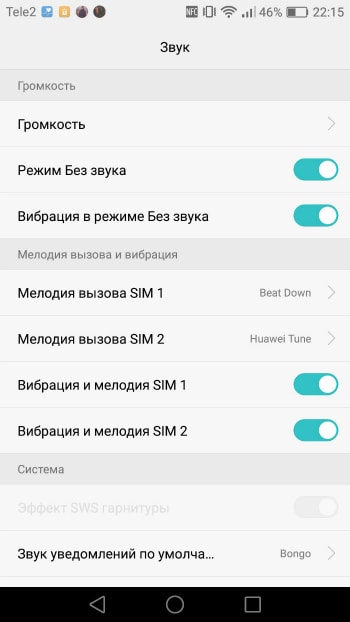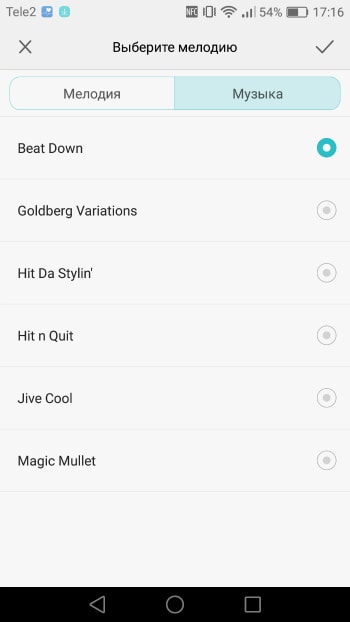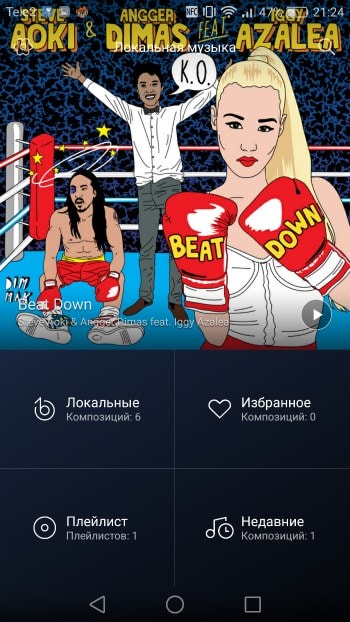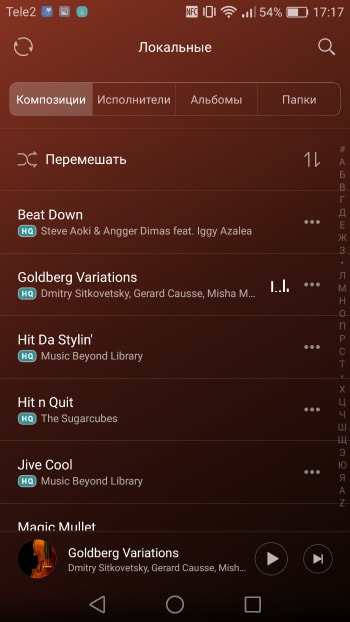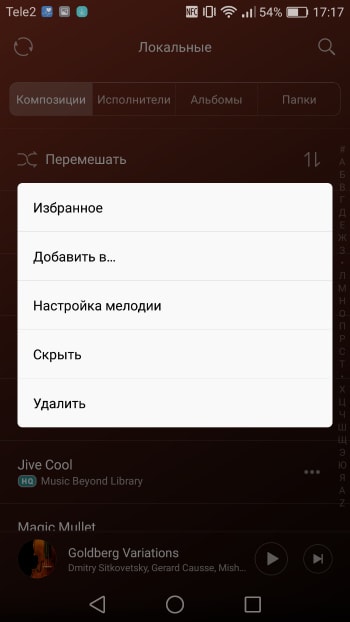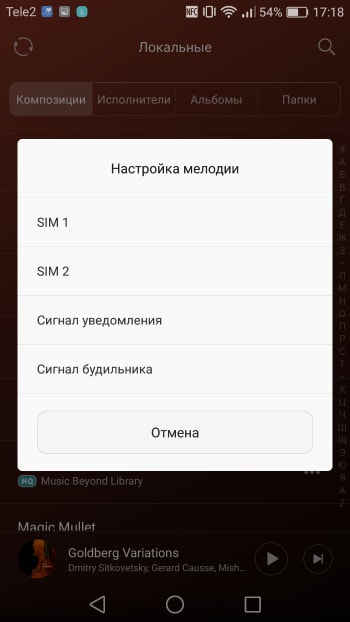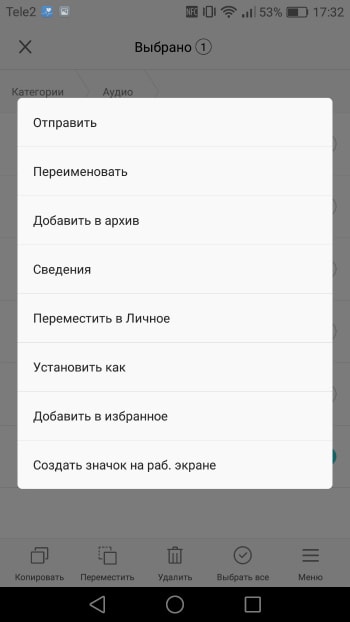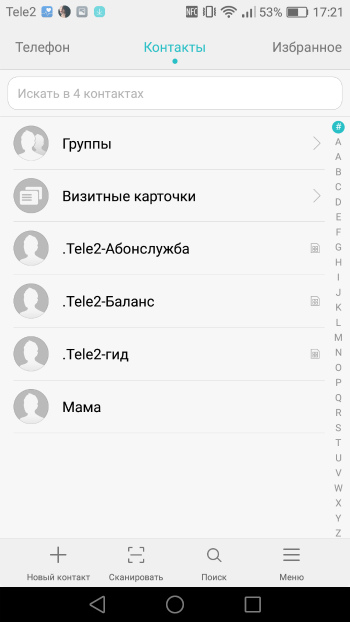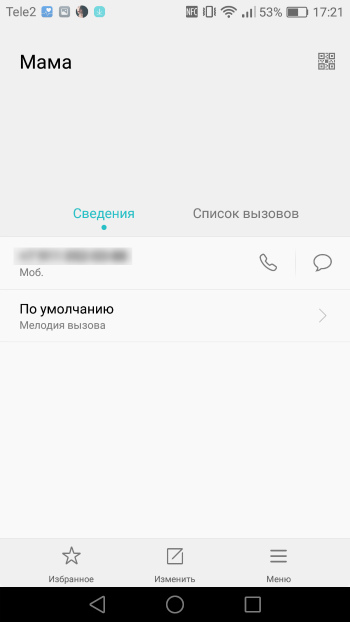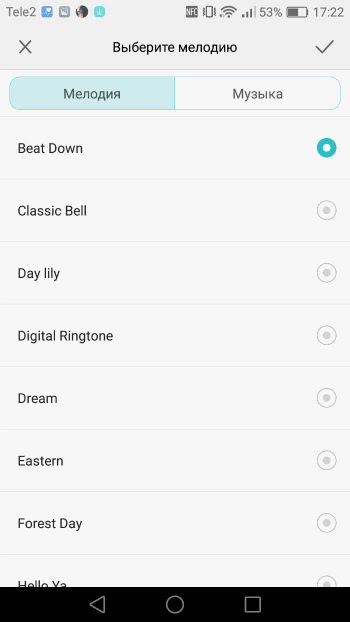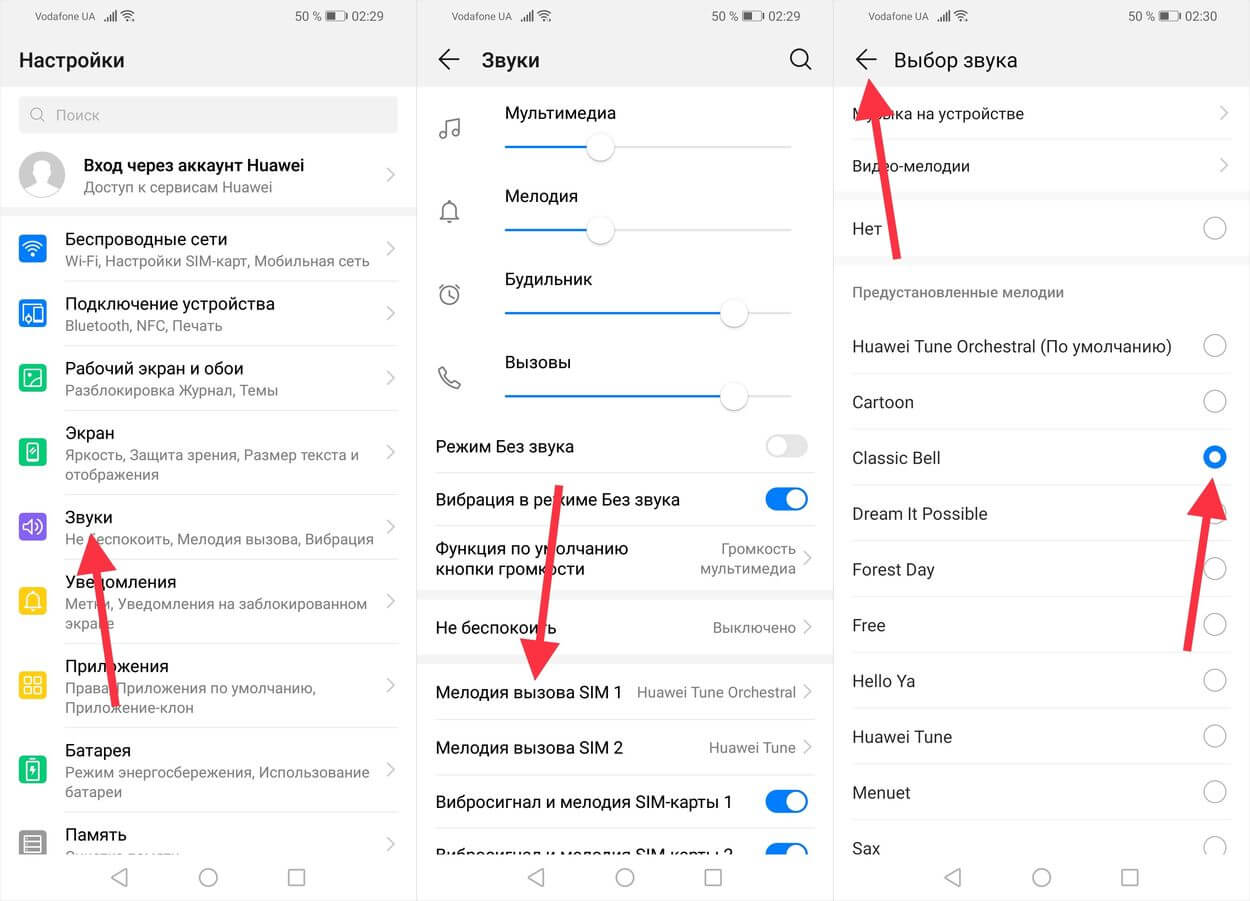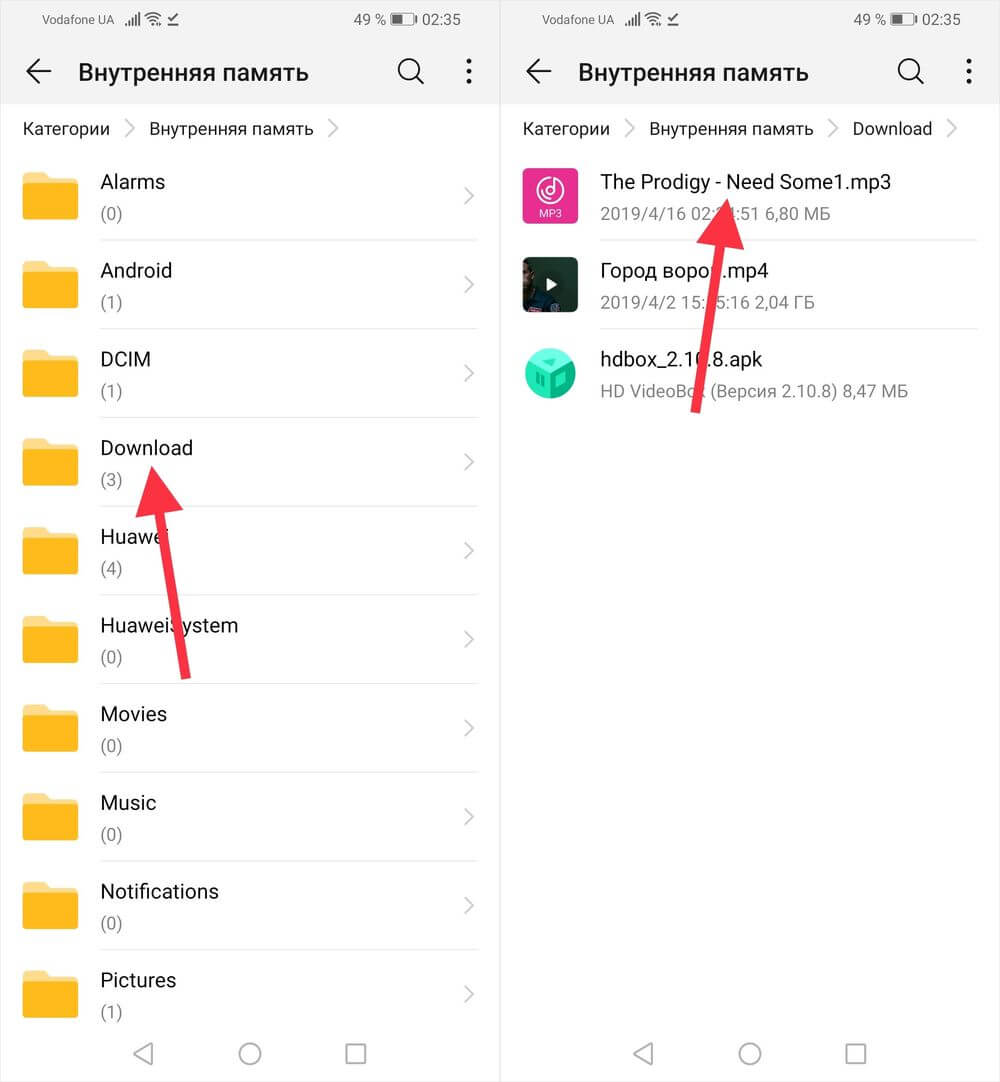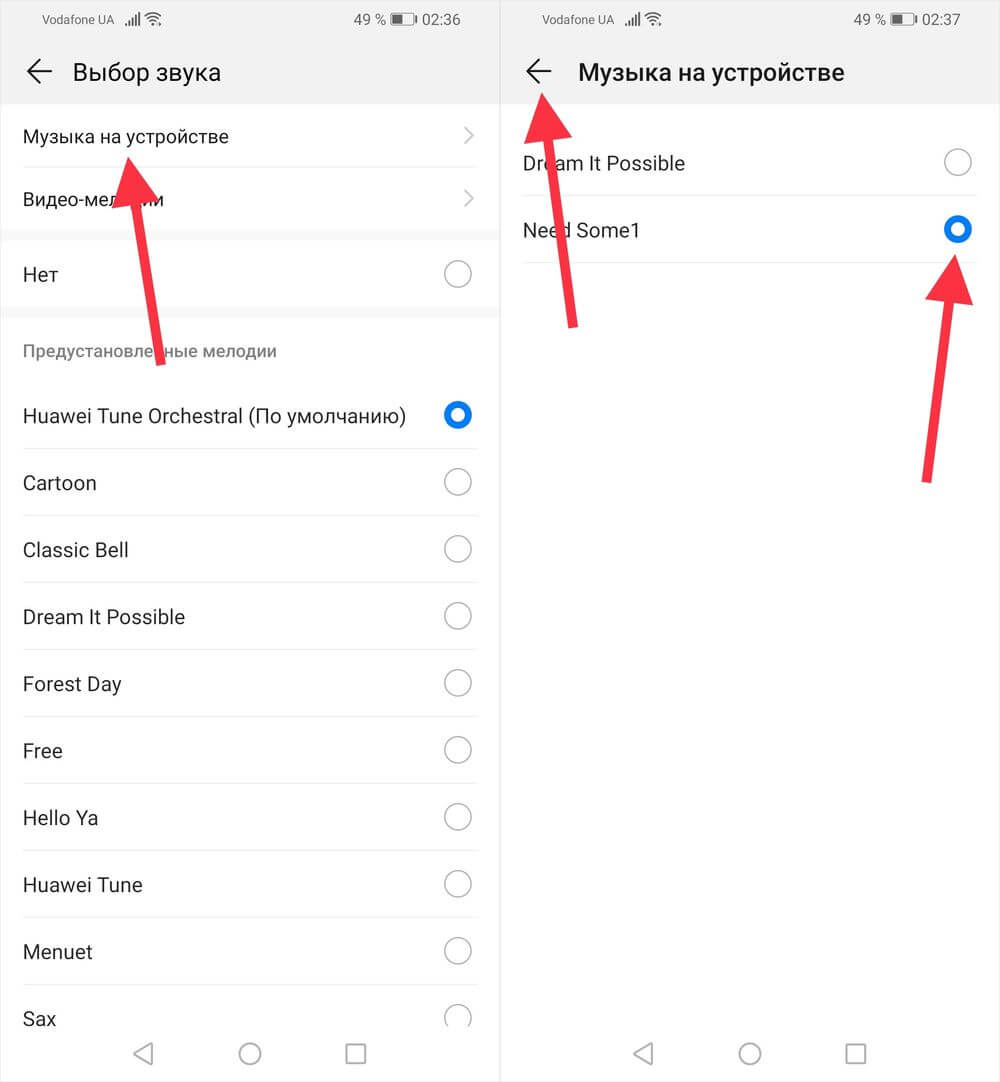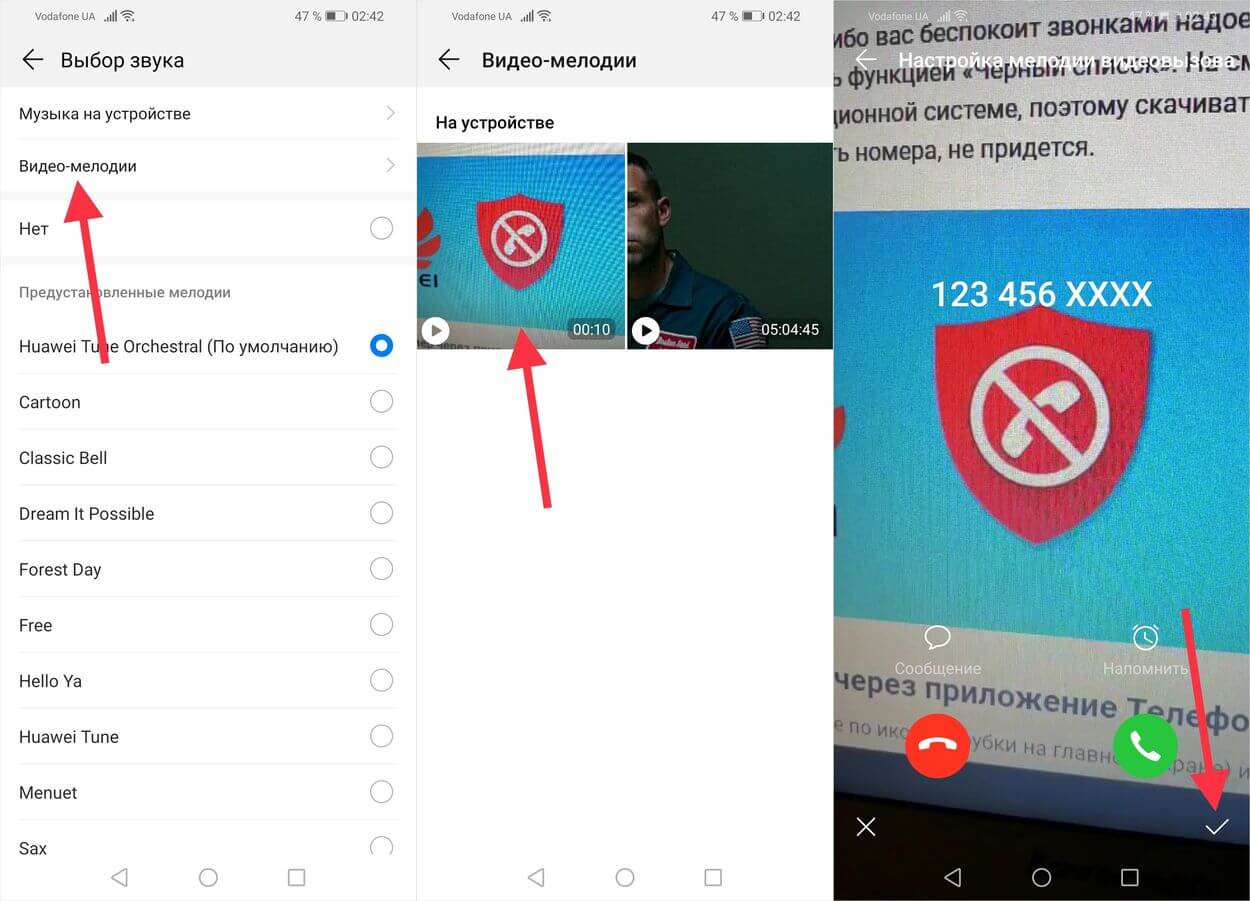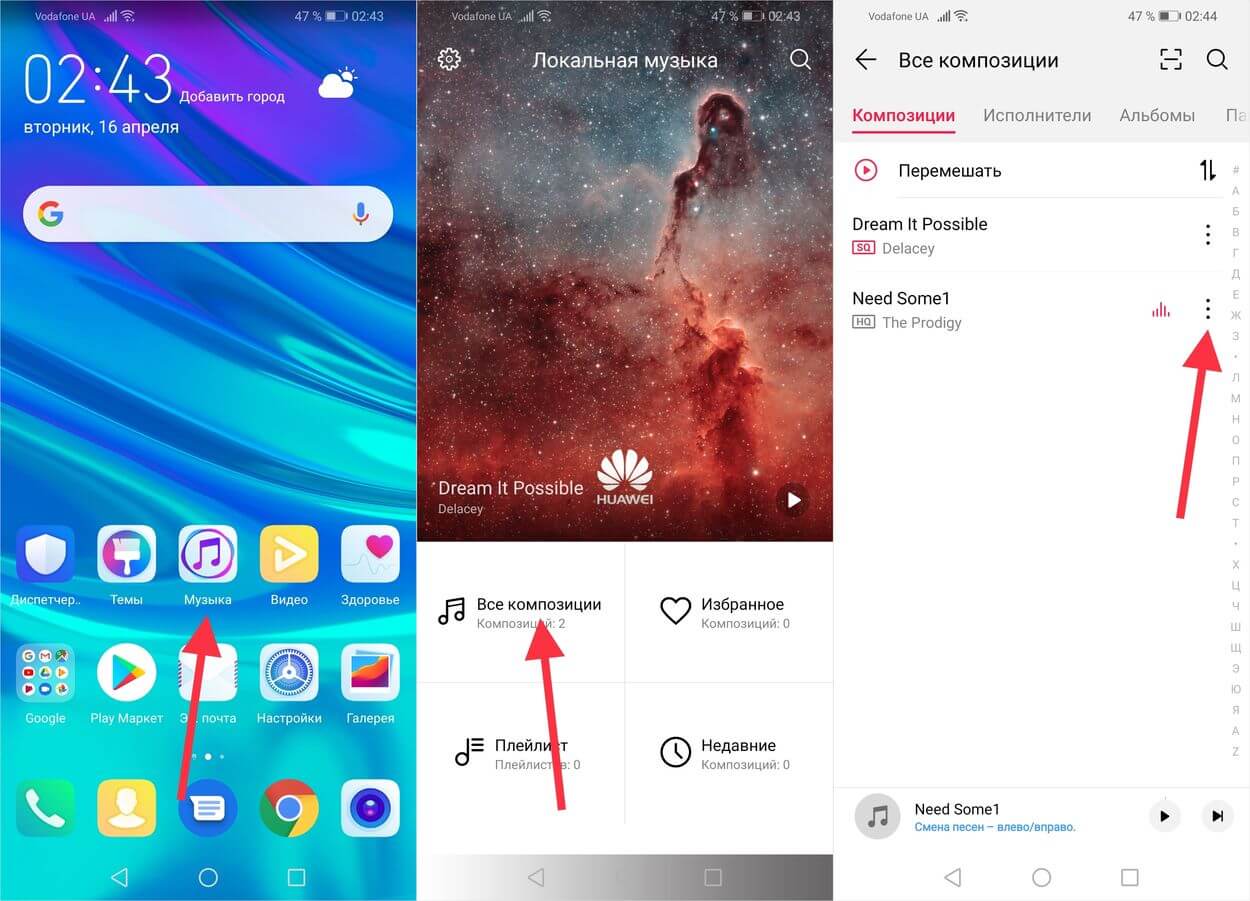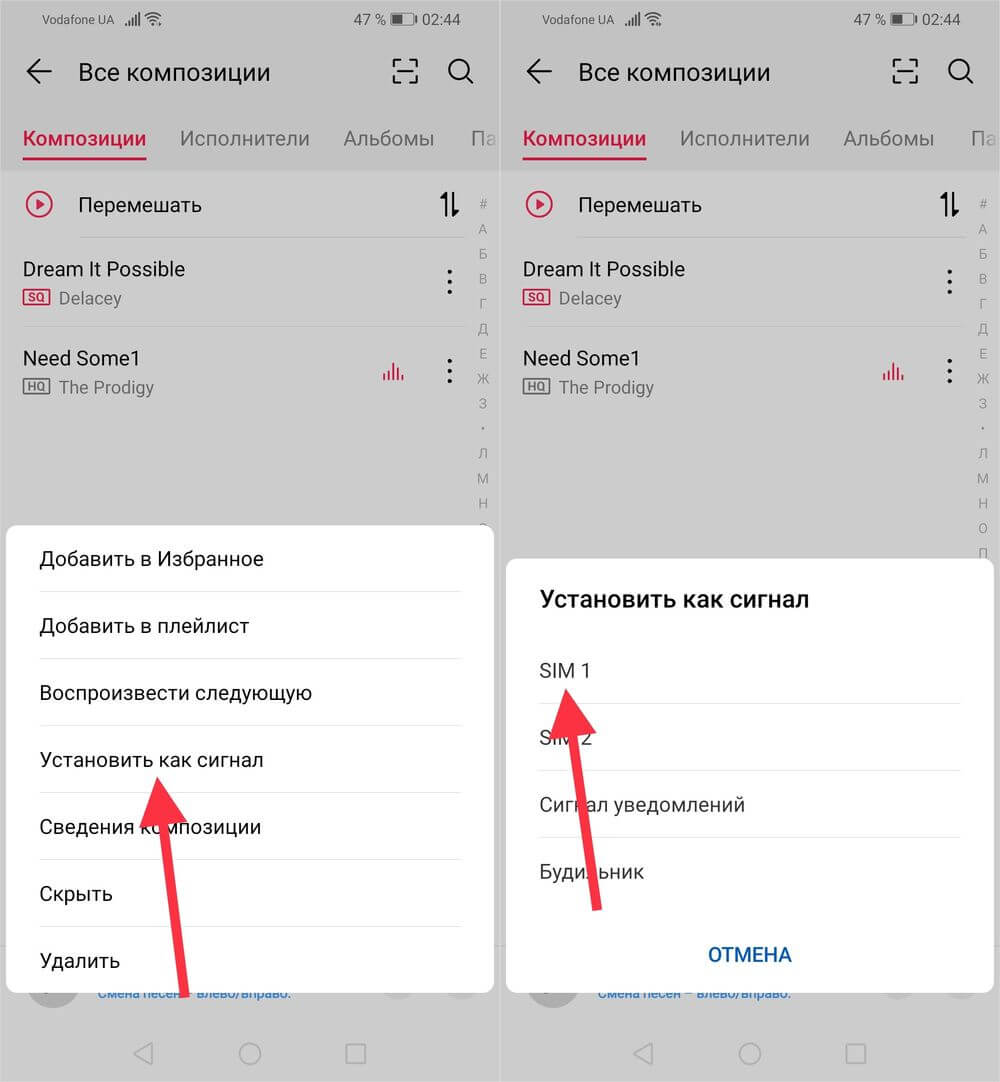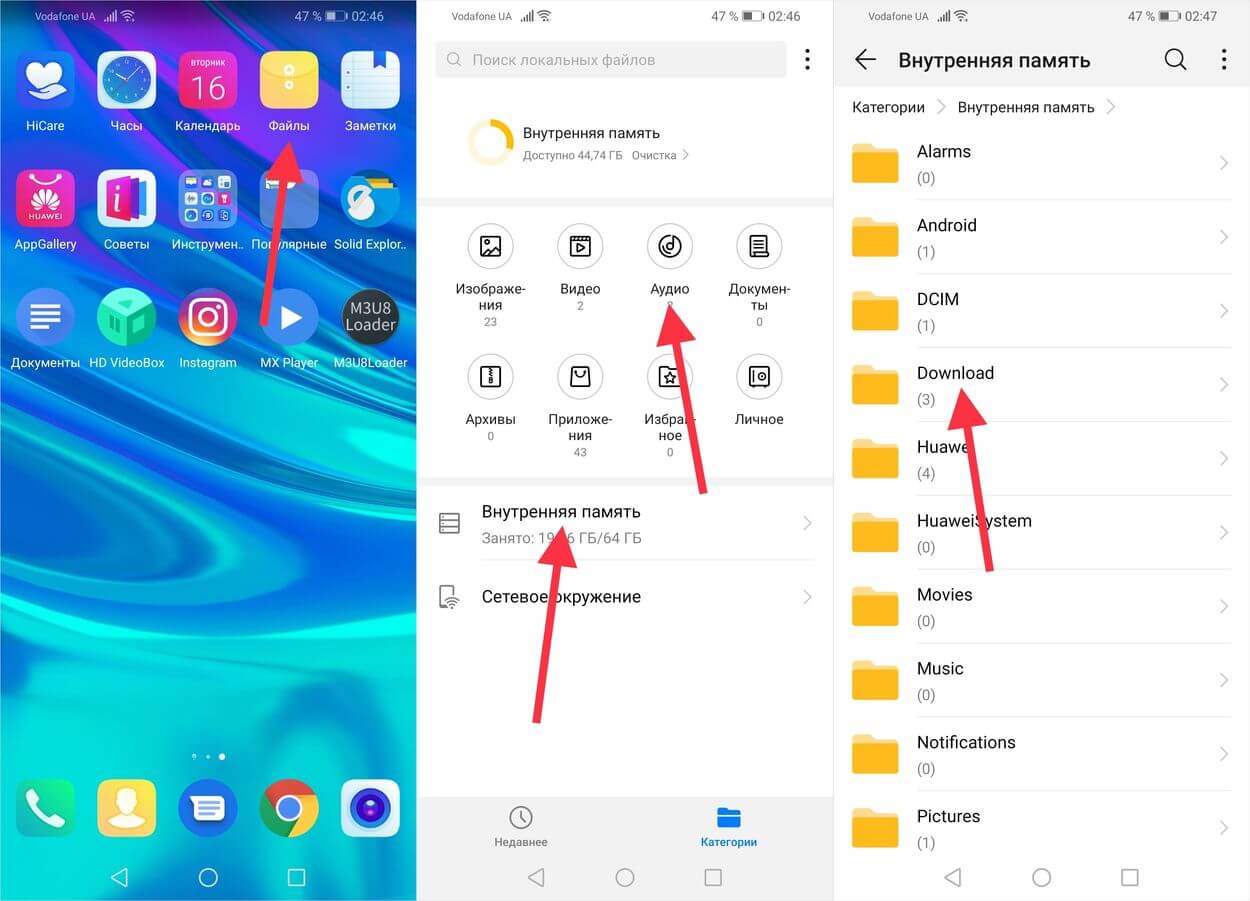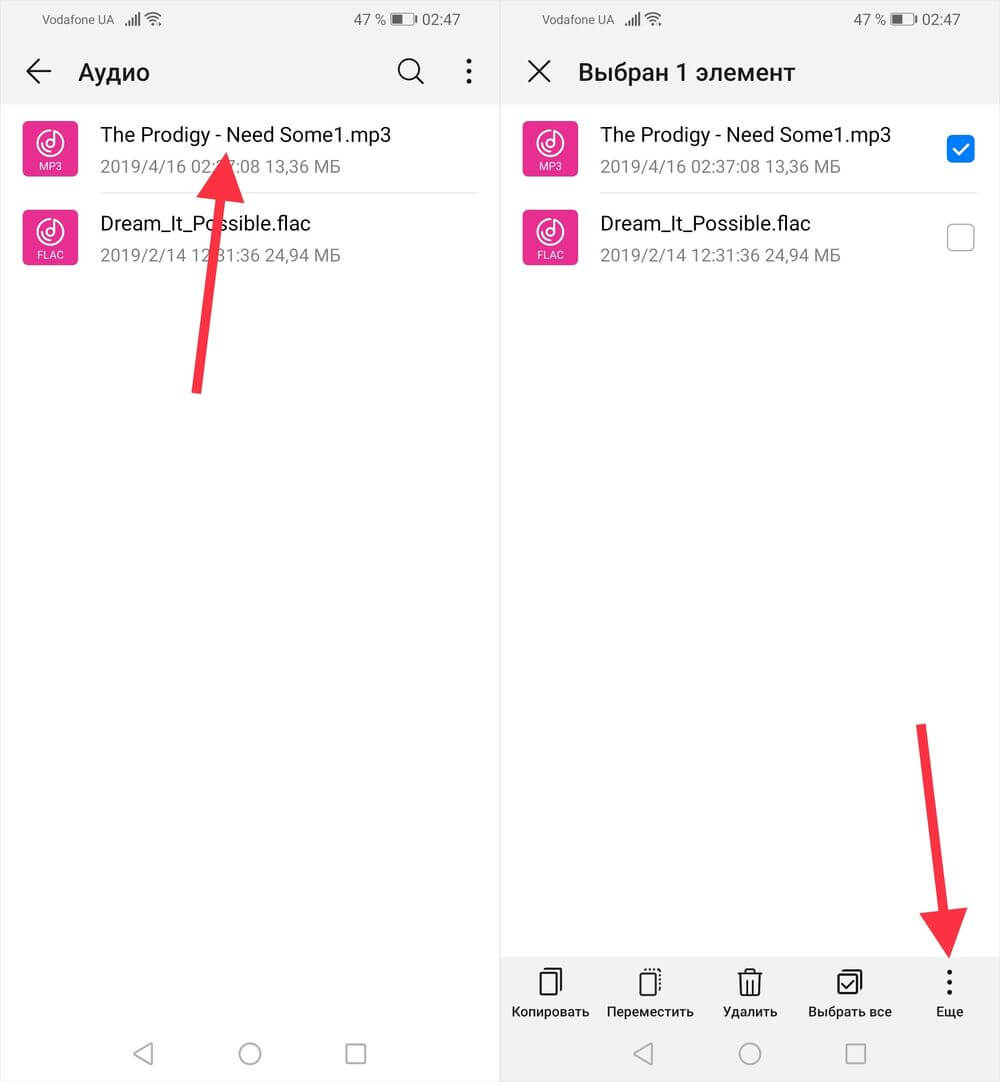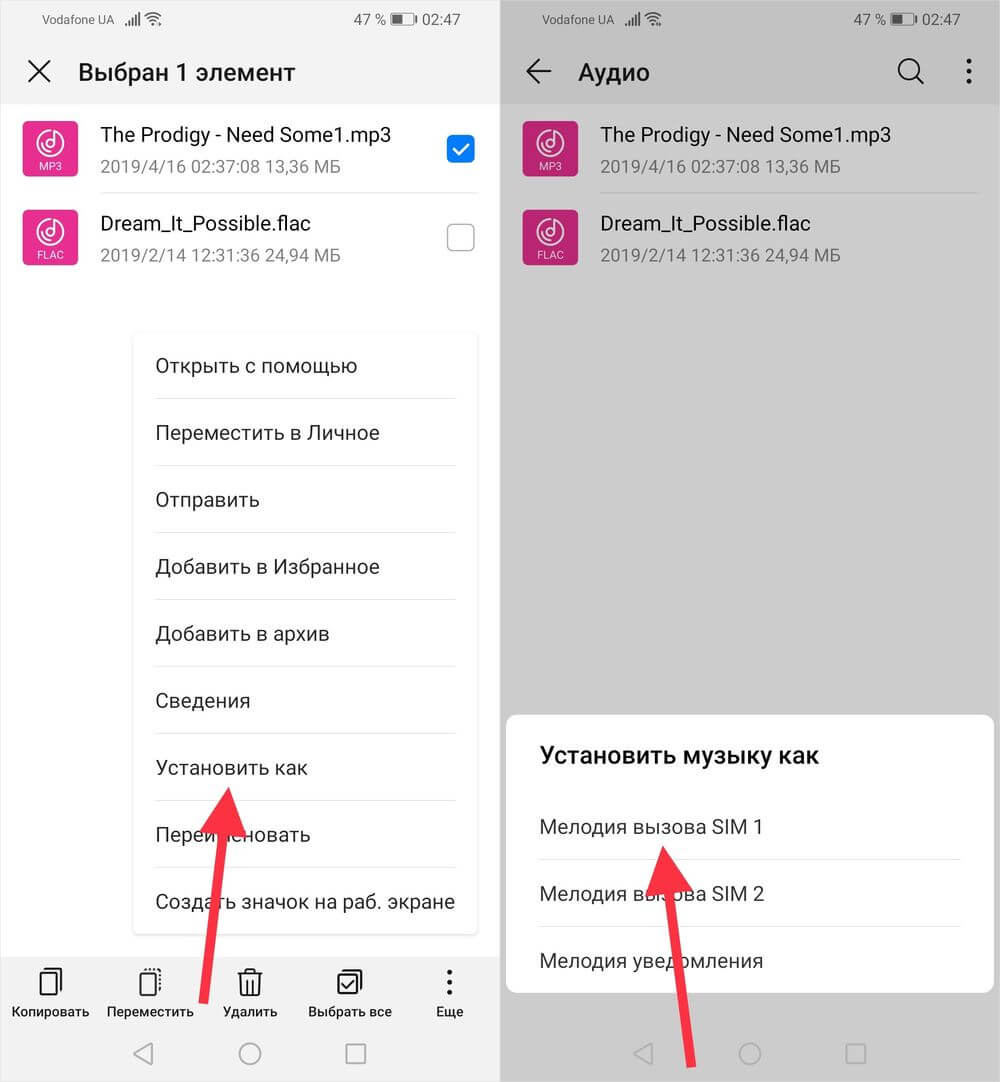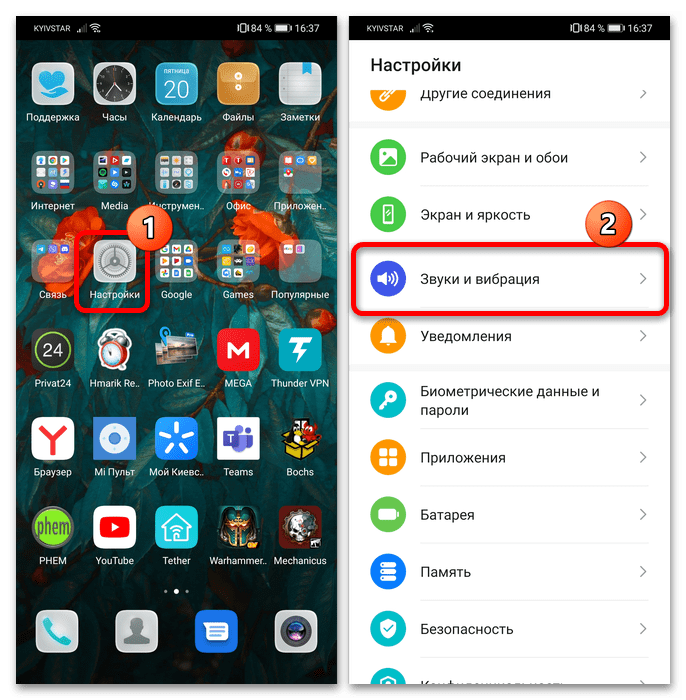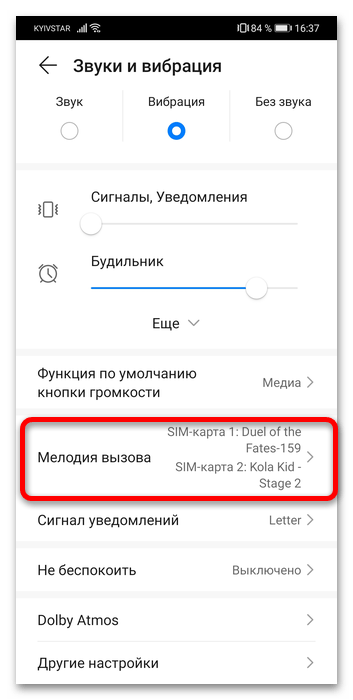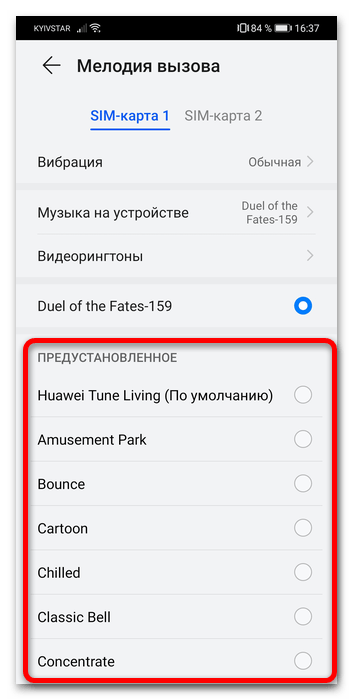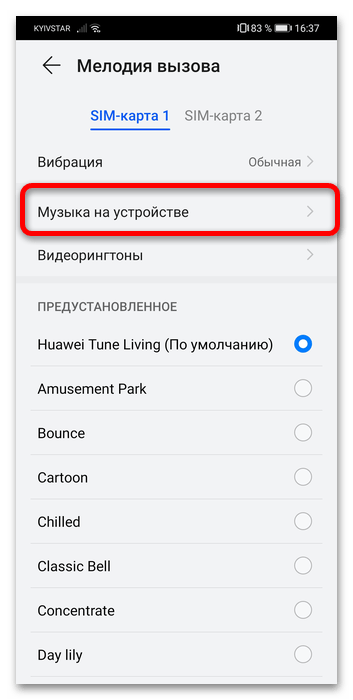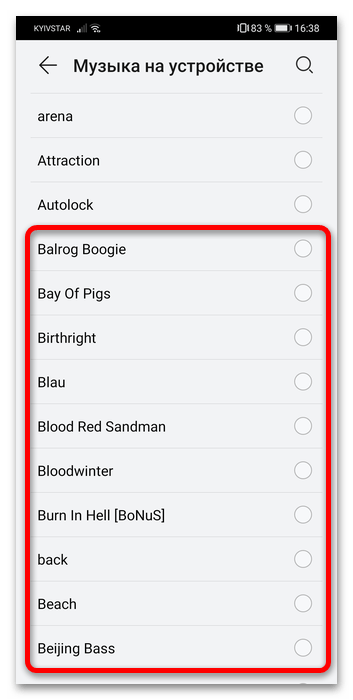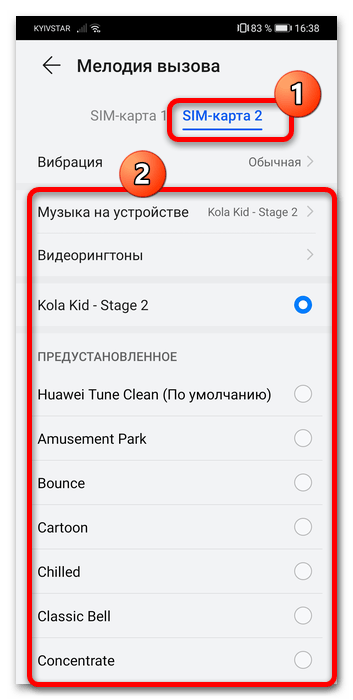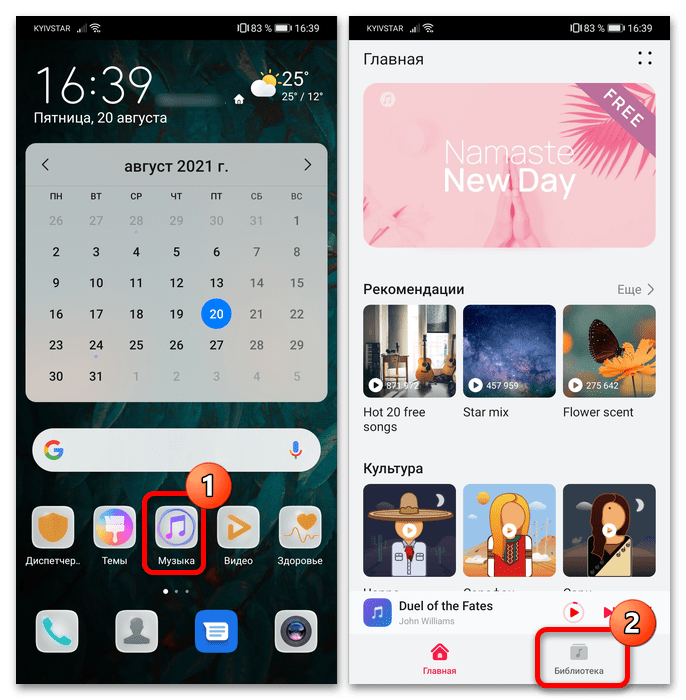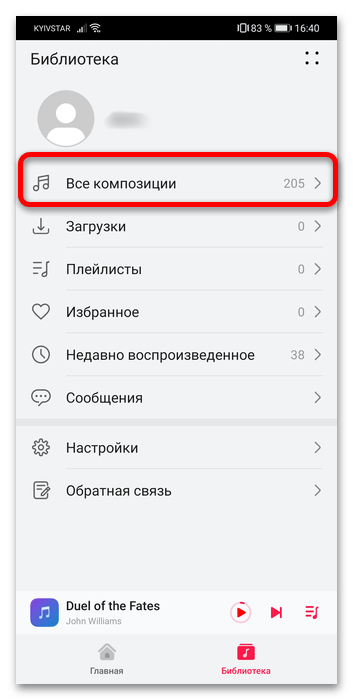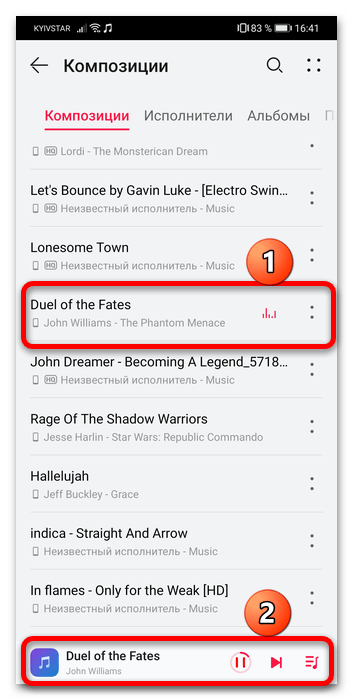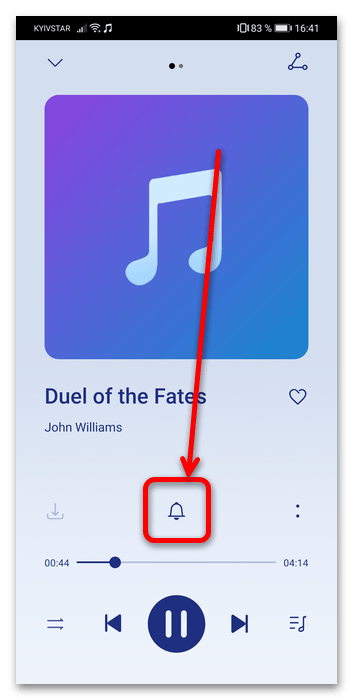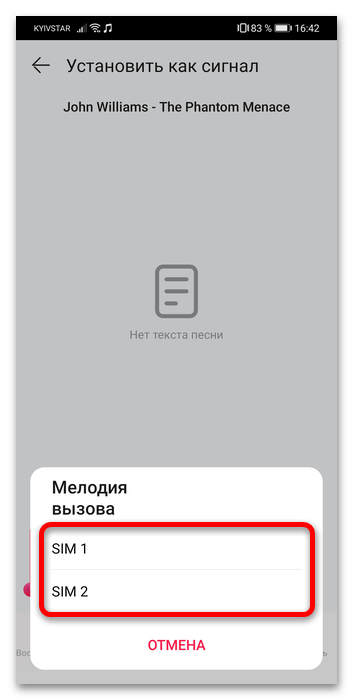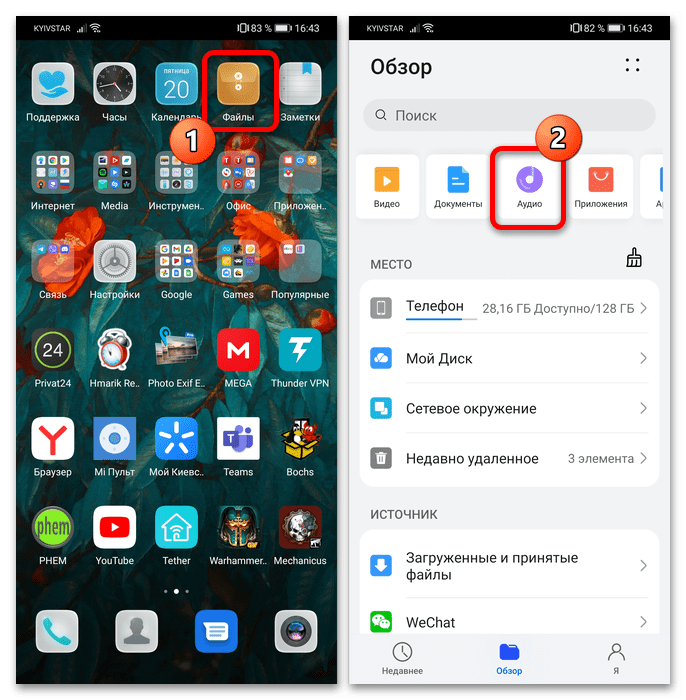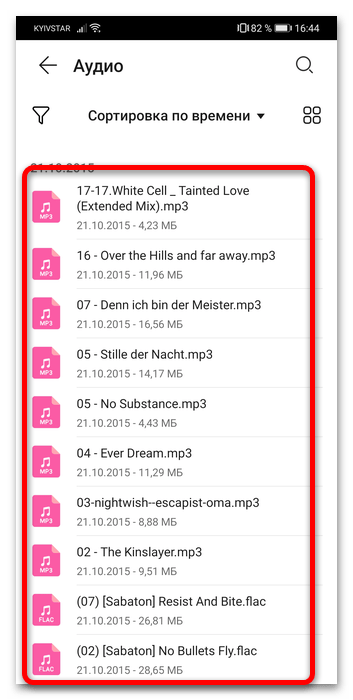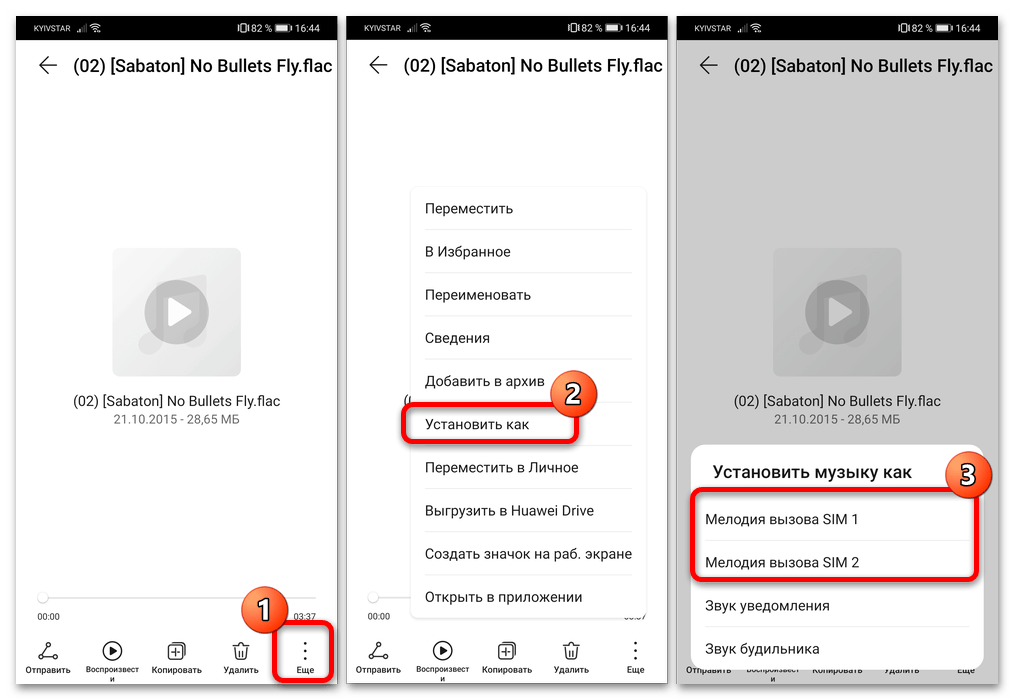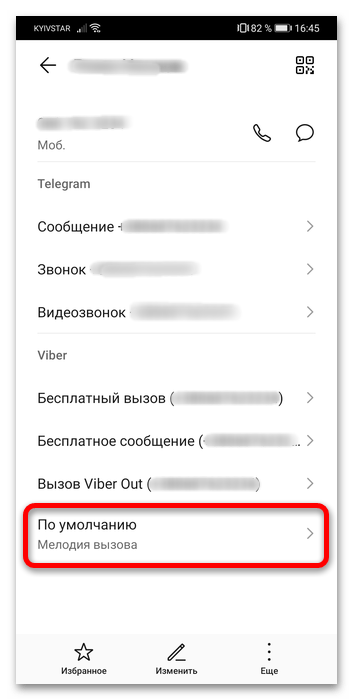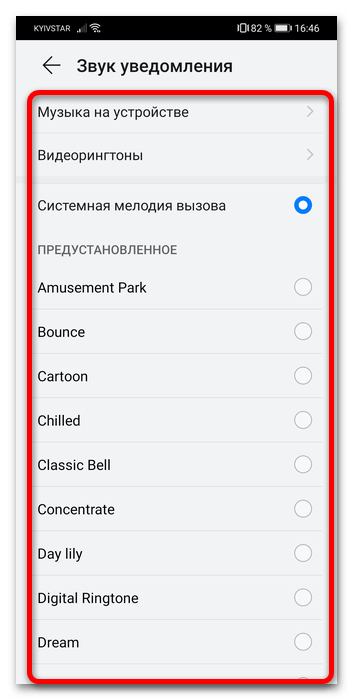поменять мелодию на телефоне хуавей
Как поставить музыку на звонок в смартфоне Huawei?
Четыре несложных способа поменять стандартную мелодию на звонке на свой любимый трек или установить отдельный рингтон на определенные контакты.
Обычно стандартный набор мелодий на мобильных устройствах очень ограничен, к тому же большинство из представленных звуков могут показаться не слишком интересными и даже раздражающими. Каждый из нас наблюдал ситуацию, когда в помещении звонит телефон, и сразу несколько человек начинают искать гаджет, думая, что звонок предназначается им. Конечно, оказаться в такой ситуации не хочется — ведь вывернуть все карманы или сумку, чтобы обнаружить, что звонят вовсе не вам, не слишком комфортно.
Поменять стандартную мелодию на любимую песню несложно, но неопытный пользователь может испытывать некоторые затруднения. Мы расскажем о нескольких способах замены звука звонка и установки отдельной мелодии на определенные контакты.
В нашем смартфоне используется операционная система Android 6.0 Marshmallow и фирменная прошивка EMUI 5.
Мелодия на звонок на Huawei (EMIU 5)?
1. Чтобы поменять мелодию на звонке на смартфоне Huawei с прошивкой EMIU 5, зайдите в меню настроек и выберите пункт «Звук».
2. Зайдите в раздел «Мелодия вызова SIM 1/SIM 2» (если ваше устройство рассчитано на две SIM-карты). После выбора соответствующей карты всплывает окно с вкладками «Мелодия» и «Музыка».
3. В списке выберите нужную мелодию или песню, поставьте кружочек напротив нее и нажмите на галочку в верхнем правом углу.
Стандартный проигрыватель
Поставить рингтон на смартфоне Huawei можно с помощью родного проигрывателя.
1. Открываем стандартный проигрыватель, в нашем случае это приложение «Музыка». Заходим в папку «Локальные» или «Недавние».
2. Выбираем нужный трек и нажимаем на меню (три точки рядом с названием песни).
3. Кликаем на пункт «Настройка мелодии».
4. Здесь снова выбираем, куда мы хотим установить мелодию: на звонки SIM 1, SIM 2, уведомления или будильник.
Файловый менеджер
1. Запускаем файловый менеджер, в нашем случае это приложение «Файлы». Заходим в раздел «Аудио» или папку с музыкой.
2. Находим нужный трек, нажимаем на него и удерживаем.
3. В появившемся окне щелкаем на пункт «Установить как».
4. Снова появляются варианты: мелодия для SIM 1, SIM 2 или уведомлений, из них выбираем нужный.
Как поставить музыку на звонок на отдельный контакт?
1. Открываем приложение «Контакты».
2. Заходим на страницу нужного нам абонента.
3. Нажимаем на пункт «Мелодия вызова», выбираем трек и нажимаем на галочку.
Итак, мы рассмотрели несколько простых способов, как установить мелодию на звонок на смартфоне Huawei. Эти методы не требуют каких-то особых навыков или root-прав на устройстве. Надеемся, что теперь вам будет еще приятнее пользоваться своим смартфоном.
Подскажыте как поминять мелодию на p20pro не оригинал
На каждый контакт установлена своя музыка, но при входящих звонках играет одна и та же музыка, установленная по умолчанию! Что делать не знаю Huawei Mate 20 Lite
Такая же проблема как у Павла! На каждый контакт установлена своя музыка, но при входящих звонках играет одна и та же музыка, установленная по умолчанию! Что делать не знаю Huawei P20 Lite
спасибо, все очень понятно объяснили
с уважением, наталья
Здравствуйте. А как установить мелодию на будильник? У меня выходит только установить на сим 1,2 и на уведомления и всё. А на будильник нет. Помогите, пожалуйста
Не помогла статья. То что описано и так интуитивно понятно. Нужно поставить мелодию на сообщения от одного контакта, этого я ненашёл, в Самсунге это было. В меню к контакту только одно поле на мелодию вызова.
Отличное руководство! Понятно!Подробно! В салоне,где приобрела телефон не смогли так объяснить. Свою модель только осваиваю, спасибо!очень помогли!
А как сделать у контакта мелодию по умолчанию, если была ранее установлена другая?
Пробывал ставить всеми четырьмя способами.У меня huawei y3 ii lte.На некоторые контакты стала мелодия,а на другие нет. Непойму в чем причина.Играют те мелодии,которые поставил на сим 1 и на сим 2.
Подскажите может какие нюансы, контакты надо переносить в телефон?
да необходимо переместить с сим на память телефона
Переместил. В меню контакта есть нужная мелодии,а при вызове,всё равно играет по умолчанию.
Как установить мелодию для группы контактов в р10 плюс?
Как установить мелодию на звонок на Huawei и Honor
Если вам не нравится установленный по умолчанию рингтон, вы можете поменять его на другую стандартную мелодию либо поставить на звонок свою песню. На смартфонах Huawei и Honor это делается с помощью меню настроек, встроенного музыкального проигрывателя или файлового менеджера – в этой инструкции рассмотрим все три варианта.
Описанные в статье способы применимы только к телефонам компании Huawei. А некоторые универсальные советы вы найдете в мануале по ссылке. Если же интересует, как установить мелодию на контакт, ознакомьтесь с этим материалом.
Как поменять рингтон на смартфонах Huawei и Honor
Откройте приложение Настройки, зайдите в раздел «Звуки» и выберите пункт «Мелодия вызова» для нужной SIM-карты (если их две). Чтобы прослушать одну из предустановленных мелодий, кликните на нее, а чтобы установить ее на рингтон, выйдите назад.
Как установить свою мелодию на звонок
Сначала загрузите песню на смартфон. Если скачиваете ее через браузер на мобильном устройстве, мелодия сохранится в папке «Download» во внутренней памяти.
Затем зайдите в настройки → «Звуки» → «Мелодия вызова» для первой или второй SIM-карты, но теперь выберите пункт «Музыка на устройстве». Отметьте нужный трек и нажмите кнопку «Назад».
Также можете ознакомиться с другими инструкциями:
Установка видео-мелодии
На телефонах Huawei и Honor можно поставить на звонок видео-мелодию. Чтобы при входящем вызове видео отображалось на весь экран, оно должно быть вертикальным. Теперь в окне «Выбор звука» нажмите на «Видео-мелодии» и кликните на ролик, который собираетесь установить вместо рингтона. Будет показано как видео отображается при звонке. Если устраивает, кликните на галочку.
Как поставить песню на звонок с помощью программы Музыка
Установка скачанной песни на звонок доступна и через стандартное приложение Музыка. Запустите программу (иконка приложения расположена на главном экране), перейдите в раздел «Все композиции» и щелкните на три точки рядом с треком.
Раскроется перечень доступных действий – кликните «Установить как сигнал» и затем выберите SIM-карту, для которой хотите установить рингтон.
Установка рингтона через приложение Файлы
И последний способ, доступный на смартфонах Хуавей и Хонор по умолчанию. Запустите программу Файлы и откройте раздел «Аудио» либо выберите пункт «Внутренняя память» и перейдите в папку, где хранится загруженный трек.
Удерживайте палец на нем, чтобы отметить, а затем кликните по кнопке «Еще».
Нажмите «Установить как» и в новом окне выберите для какой SIM-карты применить рингтон.
В статье разобраны все способы как установить скачанную песню в качестве рингтона. Если остались вопросы, пишите их в комментариях.
Установка своей мелодии на звонок в Huawei
Способ 1: «Настройки»
Самый простой вариант добавления рингтона заключается в использовании приложения настроек.
Появится список всех треков, распознанных системой – найдите среди них требуемый и установите.
Посредством действий выше задаётся общая мелодия для всех звонков.
Способ 2: «HUAWEI Музыка»
Также для решения рассматриваемой задачи можно задействовать фирменный музыкальный проигрыватель Хуавей.
В окне плеера нажмите на кнопку с колокольчиком.
На двухсимочных девайсах появится диалог, где нужно будет указать карту, для входящего на которую и будет задан рингтон.
Готово – музыка на звонок установлена. Как видим, этот метод более функциональный, чем предыдущий.
Способ 3: Файловый менеджер
Также установка того или иного трека поддерживается в приложениях для доступа к файловой системе устройства, в том числе и во встроенном в EMUI решении под названием «Файлы».
В сторонних файловых менеджерах такая возможность реализована по похожему принципу, поэтому данная инструкция подходит и для них.
Способ 4: Мелодия на отдельный контакт
Оболочкой EMUI поддерживается установка рингтонов для разных контактов – делается это следующим образом:
Данная возможность является одним из приятных дополнений к и так обширной функциональности ЕМУИ.
Помимо этой статьи, на сайте еще 12378 инструкций.
Добавьте сайт Lumpics.ru в закладки (CTRL+D) и мы точно еще пригодимся вам.
Отблагодарите автора, поделитесь статьей в социальных сетях.
Как Поставить Музыку Звонка на Хуавей Через Настройки, Контакты, Приложения, Плеера и ПК – 5 Способов
Каждое устройство, работающее под той или иной операционной системой, предлагает стандартный набор мелодий и рингтонов, которые могут быть использованы для установки на звонок или оповещения. Часто пользователи хотят выйти за рамки представленных опций и, к счастью, ОС Android позволяет это сделать множеством способов. Особенно просто данная функция реализована в устройствах Samsung из топового сегмента.
Вне зависимости от того, знает ли пользователь, какую конкретно мелодию он хочет слышать или просто желает расширить выбор, эту задачу можно реализовать, причем весьма простыми способами, о которых и пойдет речь ниже.
Что Понадобится для Установки Мелодии на Звонок Honor?

Рут доступ на телефоне тоже не нужен. Это руководство окажется полезным и для тех, у кого телефон рутирован. Только при условии, что ваш смартфон работает как минимум на Android 4.1 со стандартной TouchWiz. Процедуры могут немного отличаться, особенно, если на вашем телефоне установлена карта памяти или используется другая версия Android.
Также следует отметить заранее, что файлы MP3, которые вы хотите использовать, уже должны быть в телефоне. Есть много способов скопировать MP3-файлы на телефон, один из них будет подробно описан в главе “Способ 5. Через Компьютер по USB”. Также будут рассмотрены и те методы, где пользователь не знает, какую мелодию хочет установить и рассчитывает найти подходящий вариант в специальном приложении.
Иными словами, здесь можно найти руководство “от и до” по выбору, скачиванию и установке пользовательского рингтона на свой смартфон. Итак, приступаем.
Установка Мелодии на Хуавей Через Раздел «Настройки» – Способ #1
Чтобы установить файл MP3 в качестве пользовательской мелодии звонка для системы Android, необходимо выполнить следующие действия:
Выбранная вами мелодия MP3 теперь будет установлена в качестве звонка. Повторите тот же процесс, чтобы добавить другие треки в список мелодий, доступных по умолчанию.
Как Установить Музыку на Хуавей в Приложение «Контакты» – Способ #2
Иногда возникает необходимость выделить определенный контакт на фоне остальных посредством особого звонка, чтобы сразу было понятно, от кого поступает звонок. Настройка рингтона для определенного контакта возможна через меню настроек «Контакты»:
Использование Сторонних Приложений на Хуавей для Рингтона – Способ #3
Еще один способ установить определенный звук на звонок – использовать сторонние приложения. Это можно сделать через менеджер мелодий звонка или приложение-редактор.
Ringtone Maker
Одним таковых является приложение Ringtone Maker. Эта программа позволяет обрезать музыкальный файл и установить его в качестве мелодии звонка или уведомления:
Разработчики предлагают таких приложений великое множество и логика действий каждого софта похожа на описанную выше. Однако, использование такой программы не всегда необходимо, в некоторых современных моделях, пользователь может выбрать момент начала воспроизведения прямо через меню настроек. Такой функцией обладают все модели Samsung, на которых установлена версия Android 8 и выше.
Zedge
Есть много сайтов и прочих ресурсов, где можно найти рингтоны, но самым простым и распространенным является Zedge. Zedge – это приложение для настройки персонализации, которое позволяет оформить телефон так, как пользователю этого хочется – это касается выбора рингтонов и обоев на экран. Zedge даже упрощает процесс, позволяя скачать и установить мелодию звонка в рамках использования приложения.
Крайне любопытное решение для тех, кто не знает где и как скачать аудио-треки для установки на свой смартфон или попросту не хочет тратить на это много времени.
Использование приложения оптимизировано настолько, что с ним сможет работать любой пользователь, вне зависимости от уровня владения гаджетом. Если с приложением, описанным выше, могут возникнуть вопросы, то с Zedge все максимально просто и доступно. Поиск здесь осуществляется по категориям, вам лишь необходимо напечатать нужное значение, например, “звонок звук старого телефона” и здесь отобразятся все треки, которые подходят под это описание.
Далее необходимо выполнить несколько элементарных действий:
В нижней части экрана вы увидите всплывающее уведомление о том, что мелодия была применена. Если вы хотите установить мелодию для определенного контакта или как сигнал уведомления для сообщений, вы можете выбрать эти опции все из того же меню настроек.
Установить Мелодию на Huawei с Помощью Музыкального Проигрывателя – Способ #4
Иногда Android позволяет установить понравившуюся мелодию MP3 посредством использования приложения Music Player. Делается это следующим способом:

В отличие от мелодий звонка, вы не всегда можете напрямую установить MP3-файл в качестве уведомления через меню “Настройки” или через приложение “Музыкальный проигрыватель”. Вы должны вручную настроить музыкальный файл, чтобы использовать его в качестве уведомления. Вот как это сделать:
Данное правило особо актуально для устаревших версий ОС Андроид, сейчас разработчики стараются отходить от таких сложностей, а потому не разделяют звуковые файлы на те, что могут быть использованы в качестве уведомлений или звонка.
Установка Трека на Huawei Через Компьютер по USB – Способ #5
Если у вас на компьютере уже есть мелодия звонка, которую просто нужно добавить в телефон, то понадобится кабель USB и приложение файлового менеджера. Сейчас в большинстве смартфонов есть встроенные файловые менеджеры, но если на вашем устройстве такового не обнаружилось, то нужно скачать любой доступный из Google Play Store.

Точно таким же образом можно установить любую нужную мелодию в качестве сигнала уведомлений, сообщений, будильника, календаря и прочих приложений. Не все смартфоны предлагают такой широкий выбор настроек, однако, в большинстве случаев они доступны.
Выше были перечислены все доступные способы установки мелодий звонка и уведомлений. Прочитав данную статью, пользователь сможет составить верное представление о логике работы этой функции. Система Android удобна тем, что не ставит совершенно никаких ограничений на пользователей и позволяет настраивать смартфон любым удобным для себя способом.
Это касается не только мелодий рингтонов, но и обоев, приложений, отображения экрана, виджетов и многого другого. Какой именно из вышеперечисленных способов выбрать – вопрос личных предпочтений каждого владельца девайса под ОС Android.
Как установить мелодию на звонок на Honor и Huawei
Надоел стандартный рингтон в Андроид? Современные смартфоны обладают широким списком функций и возможностей, из-за чего многие не могут найти нужные опции сразу. В статье рассмотрим, как на Хоноре и Хуавей поставить музыку на звонок. Можно заменить мелодию другим системным или поставить определенный трек.
Как поставить мелодию на звонок Хонор и Хуавей
Существует несколько вариантов, позволяющих поставить необходимый сигнал на входящий вызов. Все способы подразумевают использование встроенного функционала в телефоне. Например, для стандартного сигнала воспользуйтесь параметрами, а при желании привязать определенную композицию используйте программу «Музыка». Изучим каждый метод отдельно.
Настройки
Благодаря параметрам вы сможете выбрать только стандартные рингтоны. Здесь же можно установить сигнал не только для входящих звонков, но и для СМС или будильника.
Инструкция довольно проста:
Приложение «Музыка»
Второй способ – воспользоваться стандартным приложением «Музыка» на Android. Оно находится на основном экране, но порой может скрываться в папке «Инструменты». Данное приложение позволяет прослушивать композиции и собирает в себе все музыкальные треки, хранящиеся в телефоне. Заходим в программу и ищем необходимую песню.
После чего нажимаем на 3 точки. Нажмите на соответствующий пункт.
Заключительный этап – выбрать симку. Но, данный критерий актуален только для двухсимочных смартфонов.
Файловый менеджер
Как установить мелодию на звонок на Honor и Huawei с помощью файлового менеджера:
Как поставить мелодию на отдельный контакт Хонор и Хуавей
Чтобы привязать определенную музыку к конкретному абоненту, потребуется войти в «Контакты». Найдите в телефонной книге нужный номер, нажмите на него и в нижней части выберите опцию «Сигнал вызова». Таким образом можно привязать конкретную песню к любому номеру из контактов в устройстве.
Установка видео-мелодии
Вы можете установить в телефон видео-мелодию, которая будет видна при входящем звонке. Важно, чтобы клип был снят в вертикальном положении. Во вкладке «Выбор звука» нажимаем на соответствующий раздел и отмечаем необходимый ролик, как указано на скриншоте.
Он будет установлен вместо нынешнего рингтона. Далее система продемонстрирует пример, каким образом видео отображается во входящем звонке. Если настройка устраивает, то подтвердите внесенные изменения, кликнув на галочку. Учтите – представленная возможность имеется не на всех телефонах Хуавей, в более старых моделях данная опция может отсутствовать. Если Андроид не поддерживает эту функцию, то для установки видео на входящий вызов воспользуйтесь сторонними приложениями из Google Play.